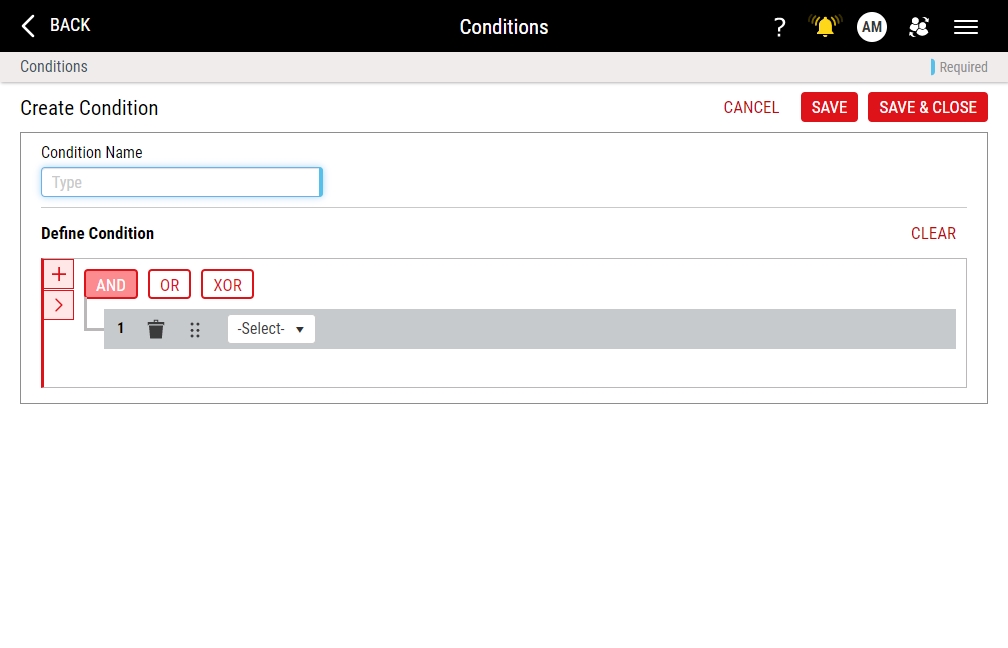Creating Conditions
Using this procedure, you will create the condition.
- Select Access Menu and then select Data Collection | Conditions.
-
In the Conditions landing page, select Create Condition.
-
To add a new condition, do the following:
- Select Add, if necessary. Enact adds the new condition entry at the same level as the previous condition entry (or at the root level if there are no other condition entries).
-
In the Define Condition section, select the desired Boolean operation:
- AND. If all of the condition entries below are true, the condition is true. Otherwise, the condition is false.
- OR. If any of the condition entries below are true, the condition is true. Otherwise, the condition is false.
- XOR. If one and only one of the condition entries below are true, the condition is true. Otherwise, the condition is false.
-
-
In the condition entry, select the data field, and in the drop-down list, select and configure the desired condition type.
 Condition Types
Condition Types
- Checklist Violation. Monitor selected checklist for events created by exceeding minimum number of tracked responses.
- Day of week. Set value to one day (for example, Equals Monday) or to a range of days (for example, Between Monday and Friday).
-
Defective. Monitor for failures on the selected defective feature associated with the selected data collection.
Defective violations can only be triggered in response to manual data collections. They cannot be triggered by automated data collection (ADC) tools (including DCS and EIS).
-
Manufacturing Limit Violation. Monitor for manufacturing limit (specification limit and NCC) violations on the selected variable feature associated with the selected data collection.
Manufacturing limits include Above USL, Below LSL, Above URL, Below LRL, Above UWL, Below LWL, Above UWP, Below LWP, Above USG, Below LSG, Above T2 upper, Below T2 lower, Above T1 lower, Above T1 upper, Above MAV upper and Below MAV lower.
Manufacturing limit violations can only be triggered in response to manual data collections. They cannot be triggered by automated data collection (ADC) tools (including DCS and EIS).
-
Process State. Set condition as follows:
- is. Include selected process states (for example, is Run Standard).
- is not. Exclude selected process states (for example, is not Run Standard).
-
Production Assignment. Set condition as follows:
- Start window. Trigger within time interval (Minutes or Hours) during actual start time for production assignment (for example, open part change checklist for first 30 minutes of production assignment).
- End window. Trigger within time interval (Minutes or Hours) during scheduled end time for production assignment (for example, open part change checklist for last 30 minutes of production assignment).
-
Shift. Set condition as follows:
- is. Include selected shifts (for example, is First Shift).
- is not. Exclude selected shifts (for example, is not First Shift).
- Start window. Trigger within time interval (Minutes or Hours) during actual start time for shift (for example, open preparation checklist for first 30 minutes of shift).
- End window. Trigger within time interval (Minutes or Hours) during scheduled end time for shift (for example, open cleaning checklist for last 30 minutes of shift).
- Time. Set range of time, selecting Time and selecting the desired start and end time (for example, Between 8:00 AM and 10:00 AM).
To add a new condition entry, select Add. Enact adds the new condition entry at the same level as the previous condition entry (or at the root level if there are no other condition entries).
-
- To add additional conditions at the same level, repeat the above steps.
-
To add a new nested condition, do the following:
- Select Nest. Enact adds a new nested condition entry below the current level.
-
In the Define Condition section, select the desired Boolean operation:
- AND. If all of the condition entries below are true, the condition is true. Otherwise, the condition is false.
- OR. If any of the condition entries below are true, the condition is true. Otherwise, the condition is false.
- XOR. If one and only one of the condition entries below are true, the condition is true. Otherwise, the condition is false.
-
-
In the condition entry, select the data field, and in the drop-down list, select and configure the desired condition type.
 Condition Types
Condition Types
- Checklist Violation. Monitor selected checklist for events created by exceeding minimum number of tracked responses.
- Day of week. Set value to one day (for example, Equals Monday) or to a range of days (for example, Between Monday and Friday).
-
Defective. Monitor for failures on the selected defective feature associated with the selected data collection.
Defective violations can only be triggered in response to manual data collections. They cannot be triggered by automated data collection (ADC) tools (including DCS and EIS).
-
Manufacturing Limit Violation. Monitor for manufacturing limit (specification limit and NCC) violations on the selected variable feature associated with the selected data collection.
Manufacturing limits include Above USL, Below LSL, Above URL, Below LRL, Above UWL, Below LWL, Above UWP, Below LWP, Above USG, Below LSG, Above T2 upper, Below T2 lower, Above T1 lower, Above T1 upper, Above MAV upper and Below MAV lower.
Manufacturing limit violations can only be triggered in response to manual data collections. They cannot be triggered by automated data collection (ADC) tools (including DCS and EIS).
-
Process State. Set condition as follows:
- is. Include selected process states (for example, is Run Standard).
- is not. Exclude selected process states (for example, is not Run Standard).
-
Production Assignment. Set condition as follows:
- Start window. Trigger within time interval (Minutes or Hours) during actual start time for production assignment (for example, open part change checklist for first 30 minutes of production assignment).
- End window. Trigger within time interval (Minutes or Hours) during scheduled end time for production assignment (for example, open part change checklist for last 30 minutes of production assignment).
-
Shift. Set condition as follows:
- is. Include selected shifts (for example, is First Shift).
- is not. Exclude selected shifts (for example, is not First Shift).
- Start window. Trigger within time interval (Minutes or Hours) during actual start time for shift (for example, open preparation checklist for first 30 minutes of shift).
- End window. Trigger within time interval (Minutes or Hours) during scheduled end time for shift (for example, open cleaning checklist for last 30 minutes of shift).
- Time. Set range of time, selecting Time and selecting the desired start and end time (for example, Between 8:00 AM and 10:00 AM).
To add a new condition entry, select Add. Enact adds the new condition entry at the same level as the previous condition entry (or at the root level if there are no other condition entries).
-
- To reorder the existing conditions (when more than one exists), select and drag Reorder.
- To remove an existing condition, select Delete.
- Select Save, or select Save & Close to save and close the page.